“如何填充豎版影片兩側的空白部分?”
“如何模糊豎版影片的兩側?”
如果你不小心用手機豎著錄製了影片,那麼在寬屏模式下觀看時,影片兩側就會出現兩條黑邊。這時,你們中的大多數人可能會嘗試改變影片的比例為橫屏模式,以去掉這些黑邊。當然,你可以這麼做,但影片畫面會被裁剪,一些圖像內容就看不到了。
所以在這裏,我們想分享一個更好的解決辦法:用兩種不同方式填充豎版影片的兩側。一是利用模糊背景來模糊豎版影片的兩側,二是用新的背景填充豎版影片的兩側。.
不容錯過:你可能會喜歡的免費影片範本

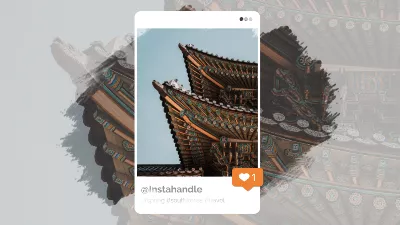
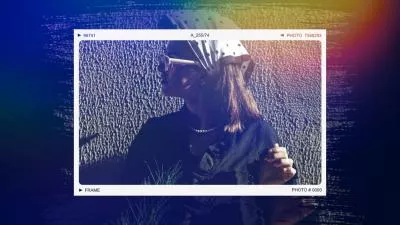
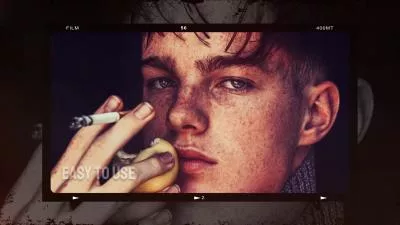
相關閱讀:如何在iMovie中改變影片比例>
方法1 創建模糊背景填充豎版影片兩側
填充豎版影片兩側的一種方法是模糊影片背景。我們有一款名為FlexClip的線上工具,能幫你實現這一操作!
使用FlexClip AI影片製作器創建/編輯精美的影片
FlexClip提供多種模糊效果,包括高斯、散景、粒狀、徑向、方塊和菱形模糊,只需一鍵就能快速模糊影片背景!除了創建模糊背景來填充豎版影片兩側的空白,你還能進行許多其他編輯操作:裁剪影片、合併多個影片與音頻檔案、更改寬高比、添加各種特效等等,以完善你的影片。
現在,讓我們來看看如何為豎版影片製作模糊背景,並用模糊邊緣而非黑邊來填充兩側空白。
步驟1 上傳豎版影片至FlexClip
進入FlexClip影片編輯器,點擊【媒體】板塊,上傳你想要添加模糊背景的豎版影片。你可以從電腦或移動設備上傳,也能選擇從一些第三方平臺導入檔,如Google Drive或Dropbox。
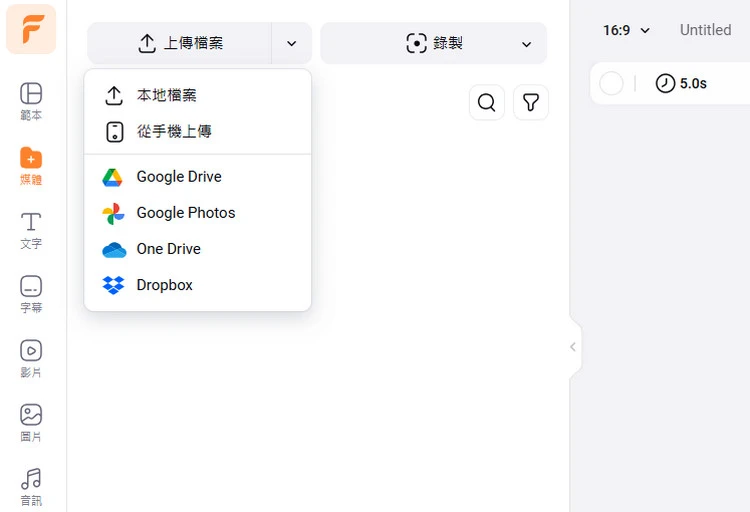
模糊豎版影片邊緣 — 上傳
步驟2 添加影片片段作為背景
上傳好影片素材後,點擊加號圖示,將豎版影片作為背景添加到畫布上。接著,點擊頂部菜單欄中的【縮放】圖示,在畫布上拖放影片,調整背景位置,保留你想要的內容。
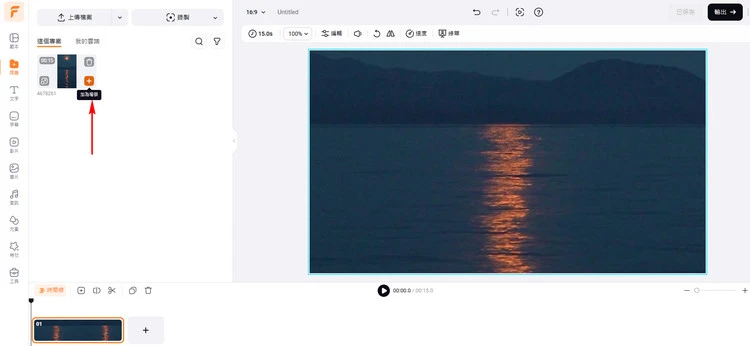
模糊豎版影片邊緣 — 設置背景
步驟3 模糊影片背景
現在,該添加模糊效果讓背景變得模糊了。點擊頂部菜單欄的【編輯】按鈕,選擇【模糊】,就能看到所有模糊效果,如高斯、散景、粒狀、徑向等等。挑選你喜歡的效果應用到影片背景上。然後,你可以拖動強度滑塊輕鬆調整模糊程度。此外,你還能為模糊效果添加淡入淡出,讓一切看起來更自然。
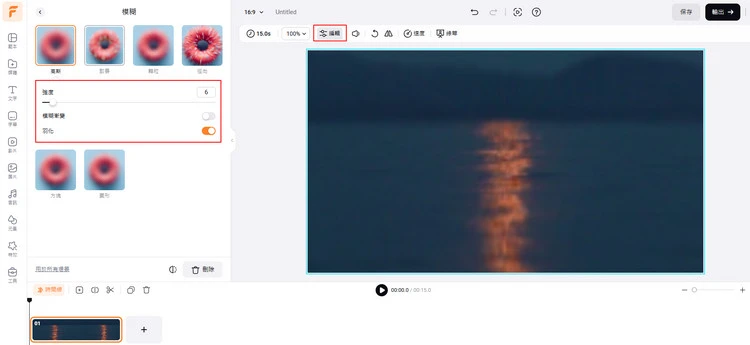
模糊豎版影片邊緣 — 模糊背景
步驟4 疊加豎版影片至模糊背景上
既然已經準備好了模糊背景,接下來就該把豎版影片疊加在上面。點擊【添加為圖層】圖示,然後拖動並調整藍色矩形,使豎版影片在模糊後的影片上呈現為任意你想要的大小和位置。
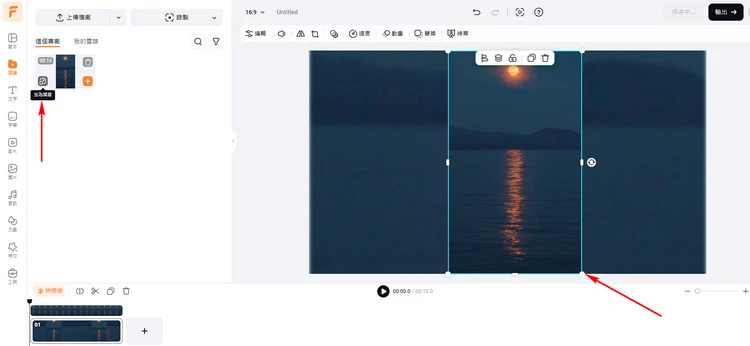
模糊豎版影片邊緣 — 疊加影片
恭喜!你已經製作出了一個兩側模糊的豎版影片。你還可以進行更多編輯,讓豎版影片變得更加精美。FlexClip提供各種編輯工具和炫酷特效,助你隨心所欲地編輯影片。你可以將豎版影片裁剪成一些創意形狀,為影片添加淡入淡出等入場/出場動畫。你還能添加一些動畫文字和元素,比如表情貼紙、點贊或訂閱按鈕,以及更多社交圖示來裝點影片。
現在,對於編輯你的影片專案,是不是有了更多想法?FlexClip提供大量精心製作且完全可定制的影片範本,為你提供靈感。


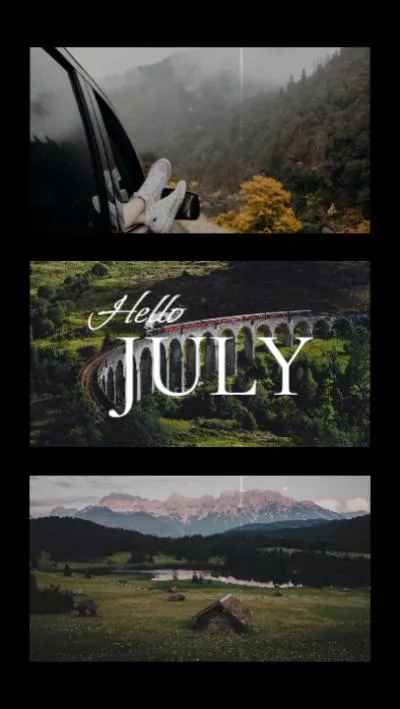

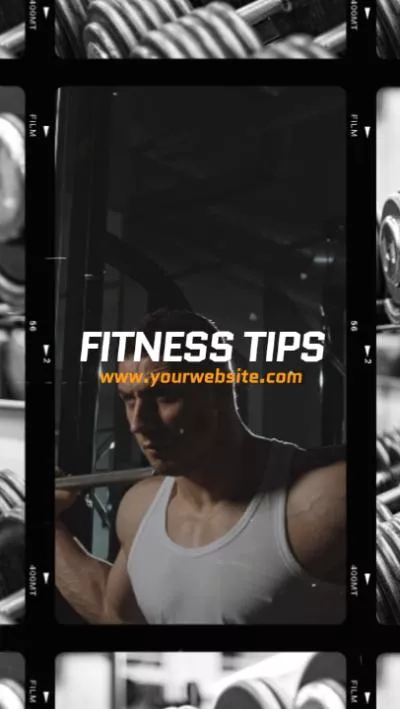
方法2 添加新背景填充豎版影片兩側
除了使用上述方法模糊豎版影片的兩側,你還可以嘗試一些契合影片風格的其他背景來填充影片兩側。FlexClip讓你能夠輕鬆更改背景顏色以適配影片,或者嘗試為影片添加新背景,讓影片更具創意。
現在,查看以下簡單步驟,瞭解如何使用新背景填充豎版影片的兩側空白,並收穫更多技巧。
步驟1 添加豎版影片至FlexClip
像上文那樣導入豎版影片,接著將其從【媒體】區域拖到畫布上,或者點擊【添加為圖層】圖示,把影片以合適的大小和位置,疊加在黑色背景之上。這裏要記得調整背景的時長,使其與影片時長一致。
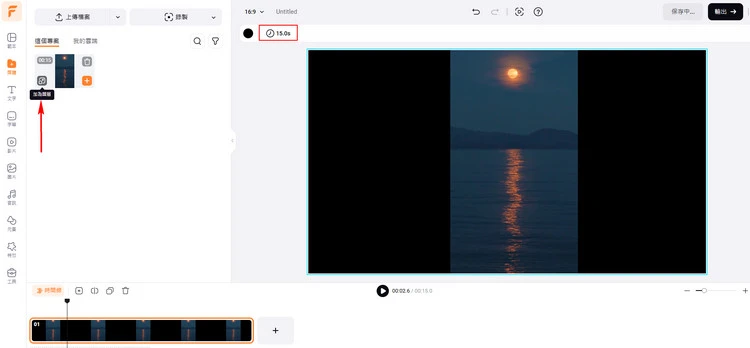
填充豎版影片邊緣 — 添加影片
步驟2 用新背景填充豎版影片邊緣
現在,我們可以開始填充豎版影片的黑色邊緣部分了。你只需點擊頂部菜單欄的【背景顏色】,為豎版影片設置合適的純色背景;或者從FlexClip的媒體庫中,選擇添加新背景,如模糊圖像、彩色背景,甚至是影片片段,讓影片更具創意。
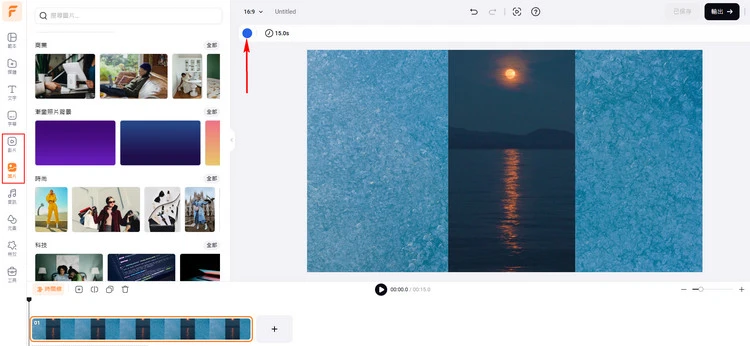
填充豎版影片邊緣 — 新背景
步驟3 保存或下載影片專案
現在,你可以進行各種編輯來優化影片。完成編輯後,點擊預覽按鈕查看最終效果。如果你感到滿意,只需點擊【導出】按鈕,選擇輸出解析度來保存影片,或者你也可以輕鬆通過鏈接分享影片,又或者將其發佈到各類社交媒體上。
結語
以上就是線上填充豎版影片兩側空白的全部內容。無論你是想模糊豎版影片的兩側,還是添加新背景來填充影片,都一定能讓你的影片更具吸引力。順便說一下,FlexClip是一款功能強大的影片編輯器/製作工具,能助你輕鬆創作出精彩的影片。現在就試試吧!


